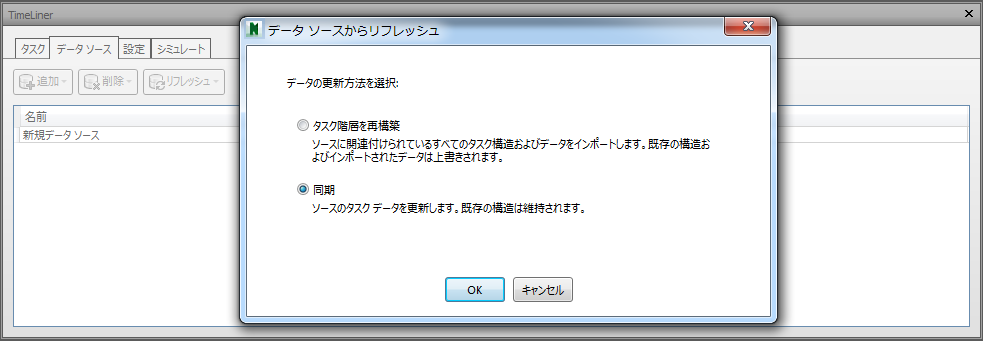Autodesk Navisworks で、TimeLiner のシミュレーションを作成および実行するプロセスは次のとおりです。
- 通常の方法で Autodesk Navisworks にモデルをロードし(詳細については「ファイルを開く」を参照)、[ホーム]タブ
 [ツール]パネル
[ツール]パネル  [TimeLiner]
[TimeLiner]  をクリックします。 注: シミュレーションを作成できるのは TimeLiner のすべての機能にアクセスできるユーザに制限されていますが、設定が完了すれば、Navisworks Freedom でシミュレーションが再生されるようになります。
をクリックします。 注: シミュレーションを作成できるのは TimeLiner のすべての機能にアクセスできるユーザに制限されていますが、設定が完了すれば、Navisworks Freedom でシミュレーションが再生されるようになります。 - それぞれのタスクに名前、開始日と終了日、およびタスク タイプを指定して、タスクを作成します。タスクを手動で追加できます。または、[タスク]タブの[タスクの自動追加]
 をクリックするか、タスク領域内で右クリックして、画層、項目、または選択セット名に基づいてタスクの初期セットを作成します。TimeLiner により、既定のタスク タイプ([建設]、[解体]、[仮設])が定義されます。[設定]タブを使用して、独自のタスク タイプを定義することもできます。プロジェクト スケジュールを読み取り専用のグラフィカルな表示で確認できます。また、ガント チャートを[計画]、[実際]、[計画と実際の比較]の間で切り替えることができます。
をクリックするか、タスク領域内で右クリックして、画層、項目、または選択セット名に基づいてタスクの初期セットを作成します。TimeLiner により、既定のタスク タイプ([建設]、[解体]、[仮設])が定義されます。[設定]タブを使用して、独自のタスク タイプを定義することもできます。プロジェクト スケジュールを読み取り専用のグラフィカルな表示で確認できます。また、ガント チャートを[計画]、[実際]、[計画と実際の比較]の間で切り替えることができます。 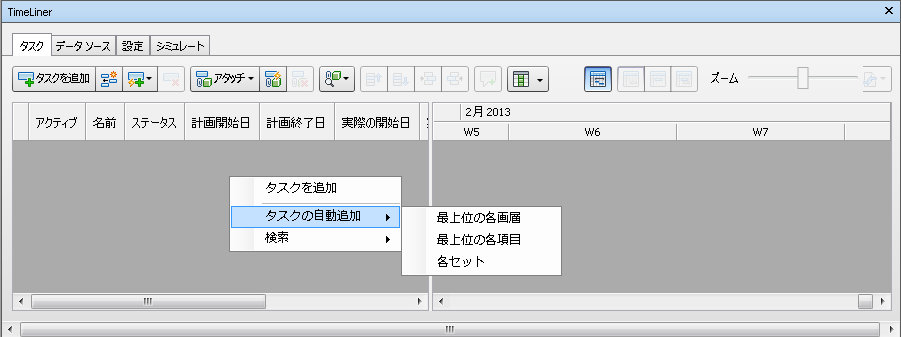
[データ ソース]タブを使用して、Microsoft Project™ などの外部ソースからタスクを読み込むことができます。外部スケジュールからフィールドを選択して、読み込まれるタスク タイプを定義するか、タスク タイプを手動で設定することができます。タスク パラメータを直接 TimeLiner で編集できます。もちろん、外部でスケジュールを更新して、TimeLinerでタスクを同期して外部ソースからのタスクとあわせることはできます。ただし、外部のプロジェクト ファイルからインポートされたタスクに対する変更内容は、対応するデータ ソースをリフレッシュしたときに上書きされます。
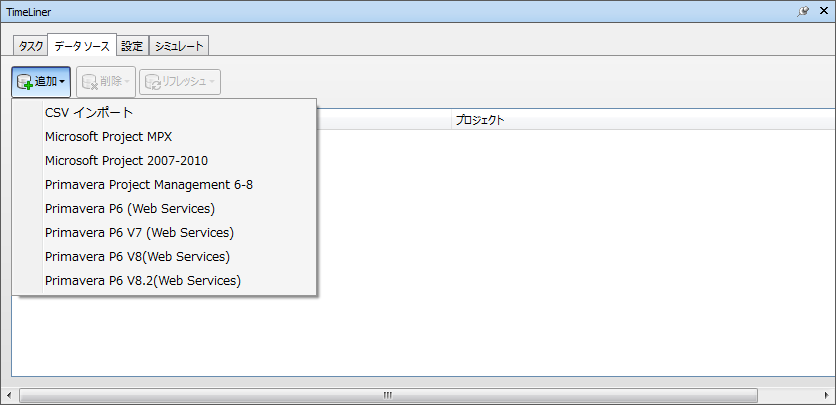
- モデル内のオブジェクトをタスクにアタッチします。
[タスク]タブのタスクの自動追加機能を使用して、画層、項目、または選択セットの名前に基づいた一連の初期タスクを作成した場合は、これに対応する画層、項目、または選択セットが既にアタッチされています。
手動でタスクをジオメトリにアタッチする場合、[アタッチ]ボタン
 をクリックするか、コンテキスト メニューを使用して、選択、検索、または選択セットをアタッチできます。
をクリックするか、コンテキスト メニューを使用して、選択、検索、または選択セットをアタッチできます。 または、[ルールを使用して自動アタッチ]
 をクリックして、自動的にルールを使用してタスクをアタッチすることもできます。
をクリックして、自動的にルールを使用してタスクをアタッチすることもできます。 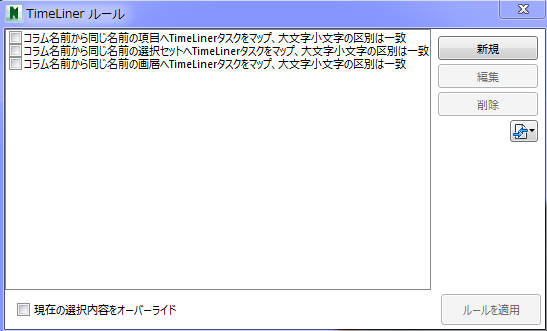
- スケジュールをシミュレートします。現在アクティブなタスクがハイライト表示された状態で、モデルをスケジュール中の任意の日付で表示できます。分かりやすいビデオ コントロールを使用して、スケジュール全体を実行します。建設スケジュールにTimeLiner スケジュールにアニメーションを追加することにより、シミュレーションの品質を高めることができます。
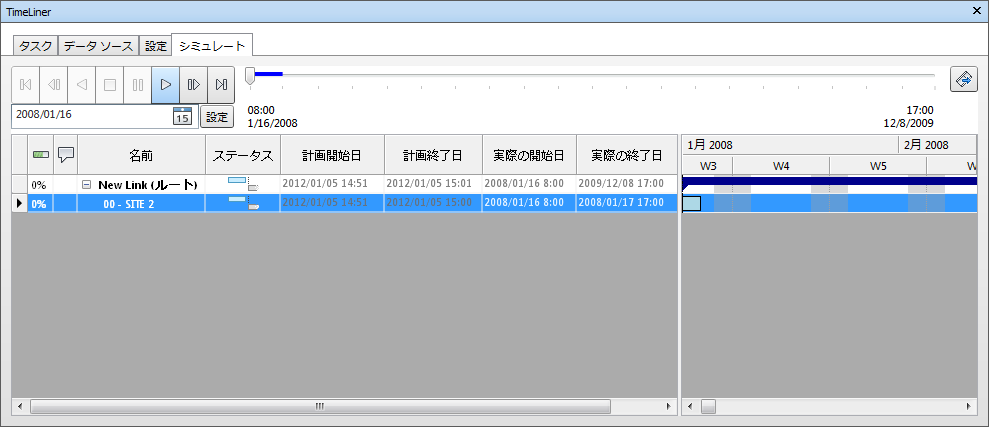
- シミュレーションの再生方法を調整します。[設定]タブを使用して、新しいタスク タイプを作成したり、古いタスク タイプを編集します。タスク タイプでは、その種類の各タスクが開始時と終了時にどのように動作するかを定義します。アタッチされているオブジェクトを非表示にしたり、表現を変更したり、モデルで指定されている表現にリセットすることができます。
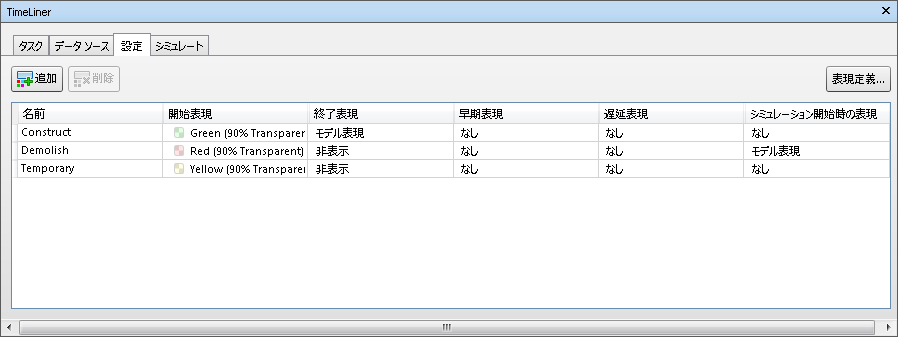
- イメージや AVI ファイルを作成します。現在のシミュレーション ビューをイメージとして、またはシミュレーション全体を AVI としてイメージとアニメーションを TimeLiner からエクスポートするすることができます。
- 変更内容を反映し、プロジェクト内を最新の状態にします。プロジェクトを Autodesk Navisworks の NWF ファイルとして保存します。NWF ファイルを開いてタスクとプロジェクトの変更内容を同期することができます。